Wir bezahlen häufig für Apps und Spiele im Google Play Store. Was ist jedoch, wenn ich Ihnen sage, dass diese Einkäufe kostenlos mit anderen Google-Konten, d. H. Ihren Freunden und Ihrer Familie, geteilt werden können? Hier erfahren Sie, wie Sie dies problemlos tun können Teilen Sie Ihre bezahlten Android-Apps mit Freunden, Familie und anderen Personen ohne Aufpreis. Weiter lesen.
Verwandte | Laden Sie kostenpflichtige Apps kostenlos auf iOS herunter und verwenden Sie sie
Teilen Sie bezahlte Android-Apps kostenlos mit Freunden und Familie über die Google Family Library
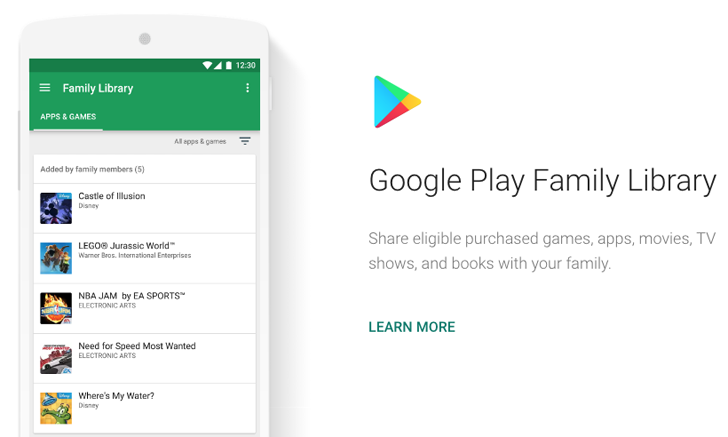
Ihre Familienmitglieder möchten möglicherweise dieselben kostenpflichtigen Apps und Spiele verwenden, die Sie auf ihrem Telefon haben. Und es ist wahrscheinlich, dass sie es nicht noch einmal bezahlen möchten. Hier können Sie die Familienbibliotheksfunktion von Google verwenden.
Mit der Funktion 'Familienbibliothek' von Google unter Android können Sie Ihre Google Play-Einkäufe für Ihre Familienmitglieder freigeben. Sie können Apps, Spiele, Filme und mehr mit teilen bis zu fünf andere Personen für absolut kostenlos - keine Notwendigkeit, sie einzeln zu bezahlen.
Bevor wir beginnen, sollten Sie einige Dinge wie folgt beachten:
- Man sollte 18 Jahre oder älter sein, um eine Familiengruppe zu gründen.
- Ihre Familienmitglieder müssen sich im selben Land befinden und über 13 Jahre alt sein, um in die Familiengruppe aufgenommen zu werden.
- Sie können keine In-App-Käufe teilen.
- Wenn Sie die App oder das Spiel vor dem 2. Juli 2016 gekauft haben, ist sie nur zulässig, wenn der Entwickler frühere Einkäufe zur Verfügung gestellt hat.
- Es ist nicht auf die Familie beschränkt - Sie können es auch mit Freunden und Kollegen verwenden.
- Sie können die Gruppe nur einmal im Jahr wechseln.
Teilen Sie bezahlte Apps mit Freunden, Familie und anderen mithilfe der Familienbibliothek
A] Familienbibliothek einrichten



- Öffnen Sie den Google Play Store auf Ihrem Handy.
- Tippen Sie auf das Hamburger-Menü und klicken Sie auf Konto .
- Wischen Sie nach links, um das zu öffnen Familie Tab. Klicke auf Jetzt registrieren .
- In den nächsten Bildschirmen werden grundlegende Details zur Funktion erläutert.
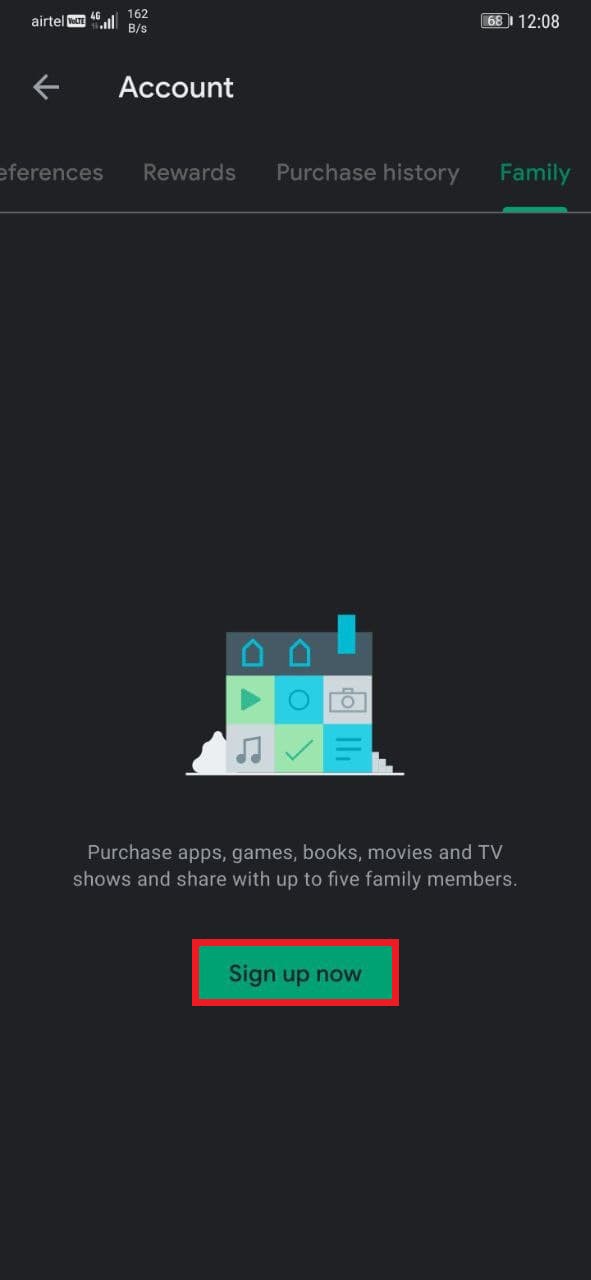

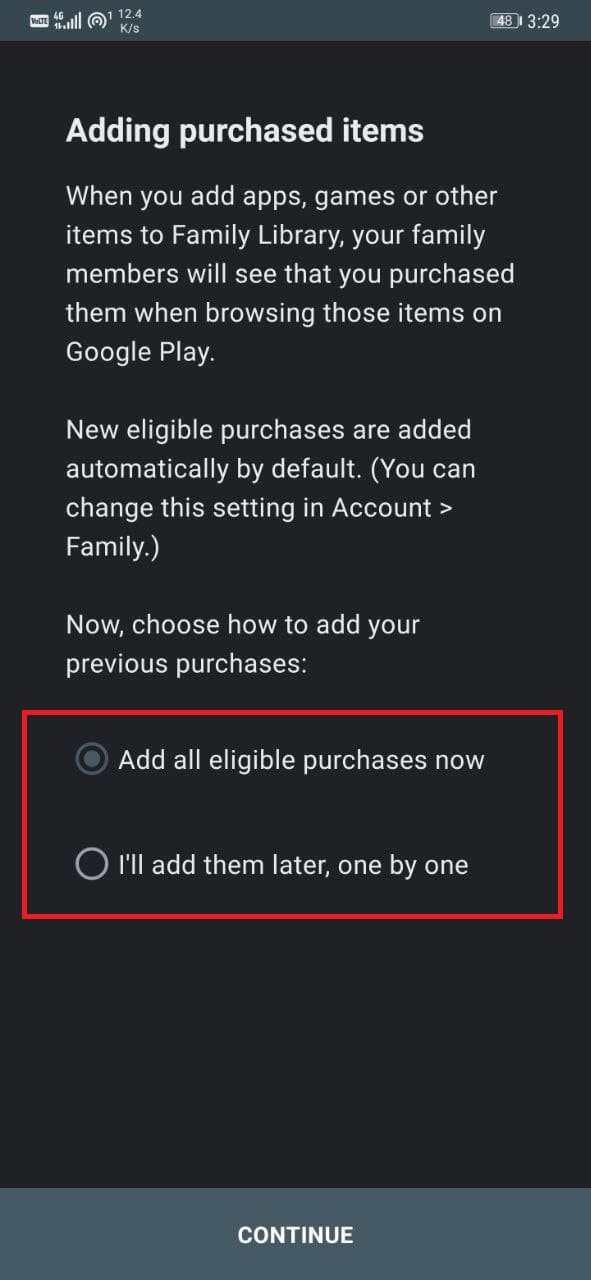
- Wählen Sie eine Familienzahlungsmethode aus, wenn Sie dazu aufgefordert werden. Es kann von allen Familienmitgliedern verwendet werden. Einkäufe von unter 18 Jahren müssen jedoch von Ihnen genehmigt werden.
- Wählen Sie danach aus, ob Sie „ alle berechtigten Einkäufe ' oder ' füge sie später nacheinander hinzu . '
B] Familienmitglieder hinzufügen



- Klicken Sie auf, um den Vorgang fortzusetzen Fortsetzen wenn Sie gebeten werden, Ihre Familie einzuladen.
- Bestätigen Sie Ihre Zahlungsmethode, wenn Sie dazu aufgefordert werden, indem Sie den CVV auf Ihrer Karte eingeben.
- Fügen Sie Ihrer Familiengruppe jetzt bis zu 5 Personen hinzu, indem Sie deren Google Mail-Adresse verwenden.
- Sobald dies erledigt ist, erhalten die Mitglieder per E-Mail eine Einladung, sich Ihrer Familienbibliothek anzuschließen.
C] Verwalten Sie Ihre Familiengruppe



Da Sie die Gruppe erstellt haben, wird Ihnen die Rolle des Familienmanagers zugewiesen. Sie können die Genehmigungen für Einkäufe Ihrer Familienmitglieder mithilfe der Familiengruppenmethode steuern.
Standardmäßig benötigen Mitglieder unter 18 Jahren die Genehmigung für alle Einkäufe, während andere nur für In-App-Einkäufe eine Genehmigung benötigen. Sie können die Familiengruppe jederzeit löschen oder Mitglieder entfernen, indem Sie auf gehen Konto> Familie> Familienmitglieder verwalten im Play Store.
D] Teile deine bezahlten Apps und Spiele mit anderen

Wenn Sie während des Setups 'Alle berechtigten Einkäufe' ausgewählt haben, werden alle Ihre Apps und Spiele automatisch für die hinzugefügten Familienmitglieder freigegeben. Wenn nicht, können Sie zu gehen Konto> Familie> Familienbibliothekseinstellungen> Apps & Spiele.
Hier können Sie App- und Spielekäufe hinzufügen, die Sie mit Familienmitgliedern teilen möchten. Außerdem können Sie die App- oder Spieledownload-Seite aufrufen und die Familienfreigabe mit dem angegebenen Schalter aktivieren oder deaktivieren.
Das Gute ist, dass nur Sie, aber auch andere Familienmitglieder ihre Einkäufe teilen können.
So entfernen Sie ein Android-Gerät aus Ihrem Google-Konto
Einpacken
Dies war also eine Kurzanleitung, wie Sie kostenpflichtige Android-Apps mithilfe der Familienbibliotheksfunktion kostenlos für Google-Konten anderer Personen freigeben können. Dies hilft Ihnen, Geld zu sparen, da Sie die Kosten zwischen Ihren Freunden und Ihrer Familie aufteilen können, anstatt mehrmals Dinge zu kaufen. Weitere Tipps und Tricks finden Sie hier.
Lesen Sie auch- [Working] Trick, um eine Rückerstattung für In-App-Kaufzahlungen im Google Play Store zu erhalten
Facebook Kommentare
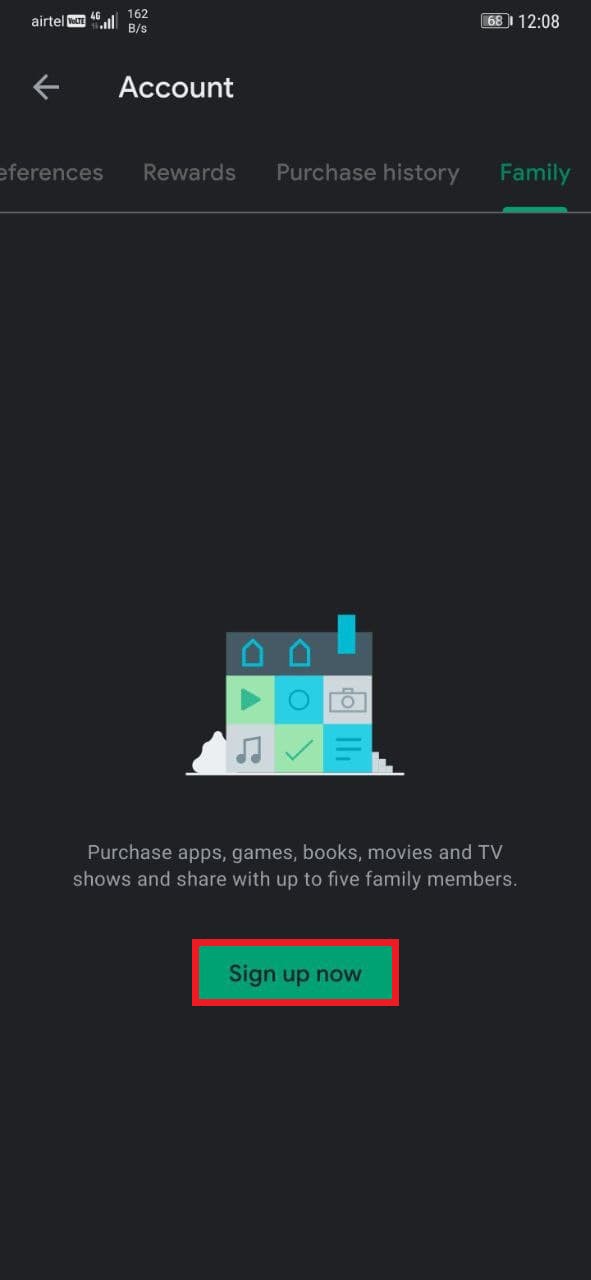

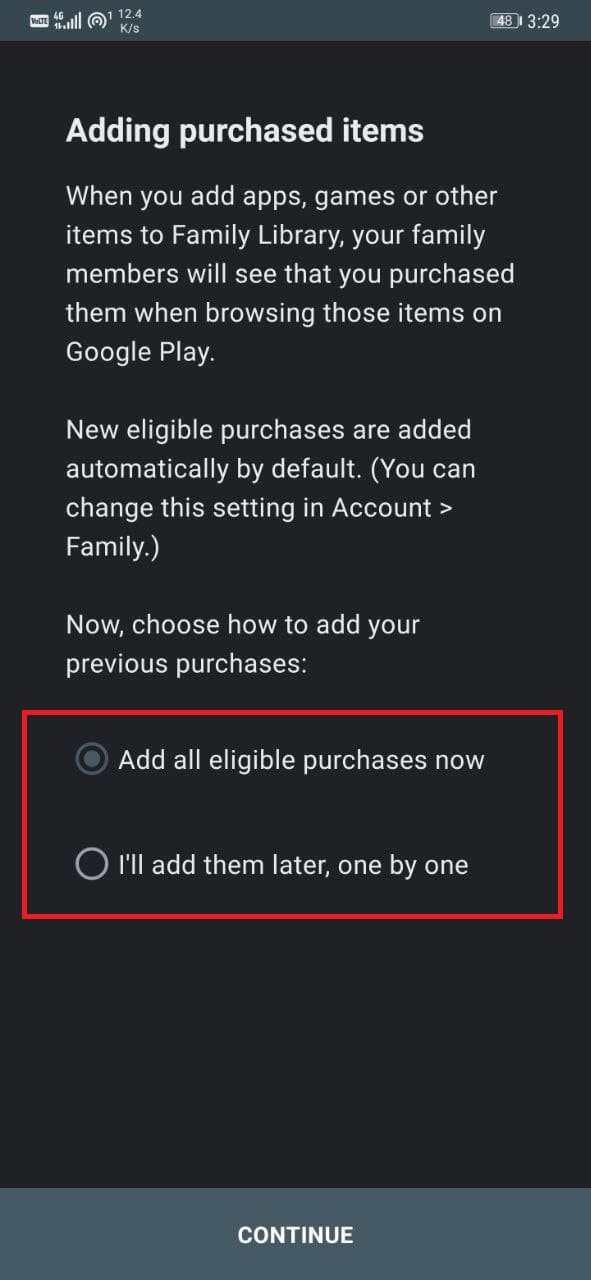




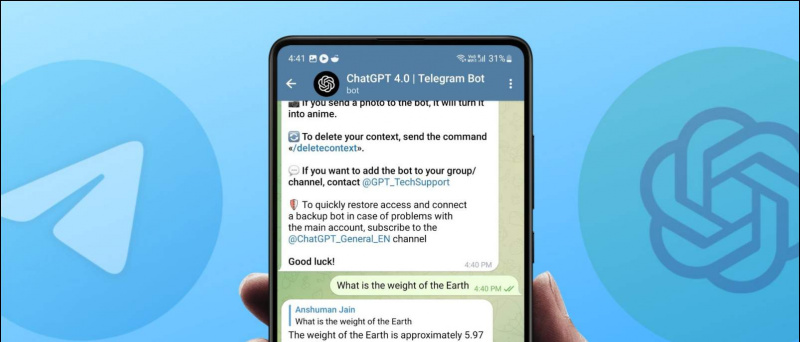
![[Gewusst wie] Beheben Sie plötzliche App-Abstürze und schlecht benommene Apps auf Android](https://beepry.it/img/featured/59/fix-sudden-app-crash.png)


